Utilizați o aplicație Chrome pentru verificarea în doi pași a conturilor Google
Miscellanea / / February 16, 2022

Am discutat cu câteva zile în urmă
cum să utilizați Google Authenticator pe smartphone-ul dvs
pentru verificare în 2 pași. Trucul poate fi de mare ajutor atunci când sunteți în afara zonei de acoperire și nu există nicio modalitate de a face acest lucru
primiți un mesaj text sau un apel
. Cu toate acestea, ambele trucuri (SMS și Google Authenticator) nu vor funcționa dacă telefonul rămâne fără suc (cel mai rău caz).
Imaginează-ți că tocmai ai aterizat după 14 ore de zbor lung și vrei să trimiți un e-mail urgent clientului tău. Dar din cauza noilor setări proxy (călătorii în străinătate) și a telefonului fără baterie, nu vă puteți conecta la contul dvs. doar pentru că aveți activată verificarea în doi pași. Este posibil să utilizați codurile de rezervă pe care le-ați salvat într-o locație securizată, dar totuși, veți ajunge să pierdeți o bună perioadă de timp.
Iată o soluție mai bună - utilizați o aplicație Chrome pentru a generați parole unice (OTP) la fel cum a făcut Google Authenticator pentru smartphone. Aplicația nu necesită conexiune la internet și afișează OTP chiar și atunci când este Windows
este în modul zbor.Deci, să vedem cum se configurează GAuth Authenticator pe Chrome.
Configurarea GAuth Authenticator pe Chrome
Descărcați și instalați GAuth Authenticator pe Chrome. Utilizatorii care doresc să utilizeze serviciul pe browsere precum Firefox și Opera pot deschideți GAuth Authenticator și marcați-l. Când deschideți linkul pentru prima dată, veți vedea un e-mail temporar și veți genera aleatoriu parola pentru acesta. Este doar un exemplu și îl puteți șterge. Pentru a vă genera OTP-urile, faceți clic pe butonul de adăugare și furnizați numele contului și cheia secretă.

Numele contului poate fi orice și poate să nu fie neapărat id-ul dvs. de e-mail. Din motive de securitate, nu folosiți id-ul de e-mail pentru conturi. Cheia secretă este obținută de la Google atunci când vă înscrieți pentru verificarea în doi pași pentru prima dată. Dacă ați activat deja verificarea în 2 pași în contul dvs. și ați activat aplicația pentru smartphone, iată cum puteți obține codul cheie.
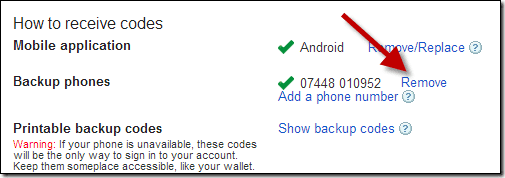
Deschis Pagina de securitate a conturilor Google și dezactivați securitatea aplicației mobile pentru a dezactiva verificarea în doi pași a contului dvs. Acum va trebui să-l reactivați, dar de data aceasta, asigurați-vă că faceți clic pe opțiune Nu se poate scana codul de bare și copiați cheia generată pentru cont.
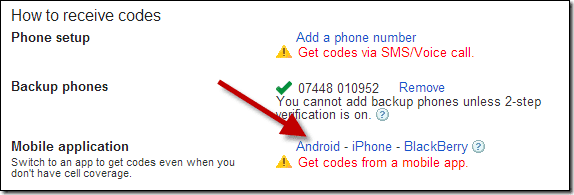
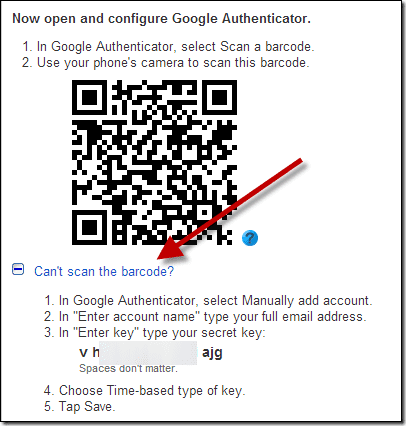
Notă: Va trebui să reconfigurați aplicația pentru smartphone împreună cu extensia Chrome.
După ce furnizați codul cheie aplicației, aceasta va începe să genereze parole la fel ca aplicația mobilă.
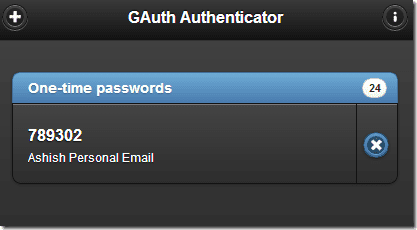
Concluzie
GAuth Authenticator poate fi folosit ca ultimă soluție pe computerul personal, în loc să utilizeze cheile de rezervă furnizate de Gmail. Instrumentul funcționează excelent și vă economisește timp atunci când telefonul vă abandonează în mijlocul unei lucrări oficiale importante. De fapt, dacă mă gândesc la asta, ai putea folosi acest lucru mai întâi în loc să cauți codurile de pe telefon. Economisește câteva secunde, nu?
Credite de imagine de top: Microsoft Office Online
Ultima actualizare pe 02 februarie 2022
Articolul de mai sus poate conține link-uri afiliate care ajută la sprijinirea Guiding Tech. Cu toate acestea, nu afectează integritatea noastră editorială. Conținutul rămâne imparțial și autentic.
ȘTIAȚI
Browserul dvs. ține o evidență a sistemului de operare, a adresei IP, a browserului și, de asemenea, a pluginurilor și suplimentelor de browser.



